1. 描述编辑
之前使用 8.0 设计器制作决策报表的过程中,经常会遇到下面这些问题:
当一个组件被另一个组件遮盖,被盖住的组件不好进入编辑界面,并且进入底部组件的编辑界面后,不好退出来。
这种现象在设计器 9.0、JAR 包版本为 2018-1-24 之后得以解决。
2. 思路编辑
新版本中提供了调整组件层叠顺序的方法,可以解决层级调节以及被覆盖组件无法进入编辑状态的问题。
3. 示例编辑
3.1 模板设置
打开模板: %FR_HOME%\webroot\WEB-INF\reportlets\doc\frm\表单组件本地可复用和重叠.frm,此时拖动一个报表块,覆盖在 chart1 图表块上,会发现此时不能点击 chart1 的【编辑】按钮了,如下图:
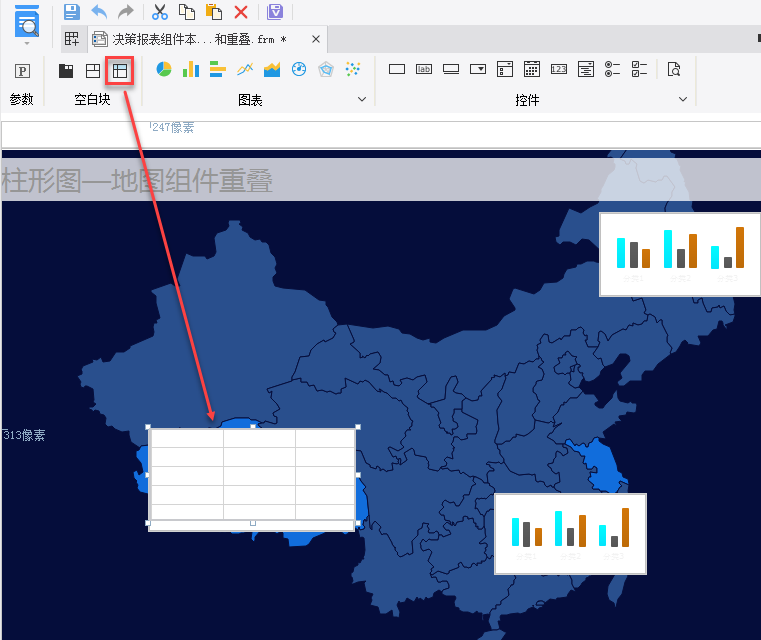
3.2 解决方法
那么如何对 chart1 进行编辑呢?我们可以通过调整组件层叠顺序的方法来解决,如下图所示:
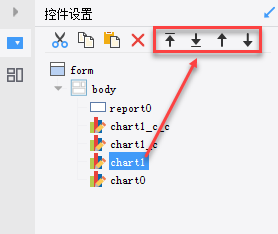
注:仅适用于设计器 9.0 及以上版本使用。
注:此方法只能用于绝对布局/绝对画布块。
1)方法一
展开组件下拉树,选中 chart1 组件,点击右上角的箭头,将 chart1 的组件移动到报表块 report0 组件的上方即可。
这里选择最左侧的箭头,将它置于顶层,就会发现 chart1 组件展示在了报表块上方,如下所示:
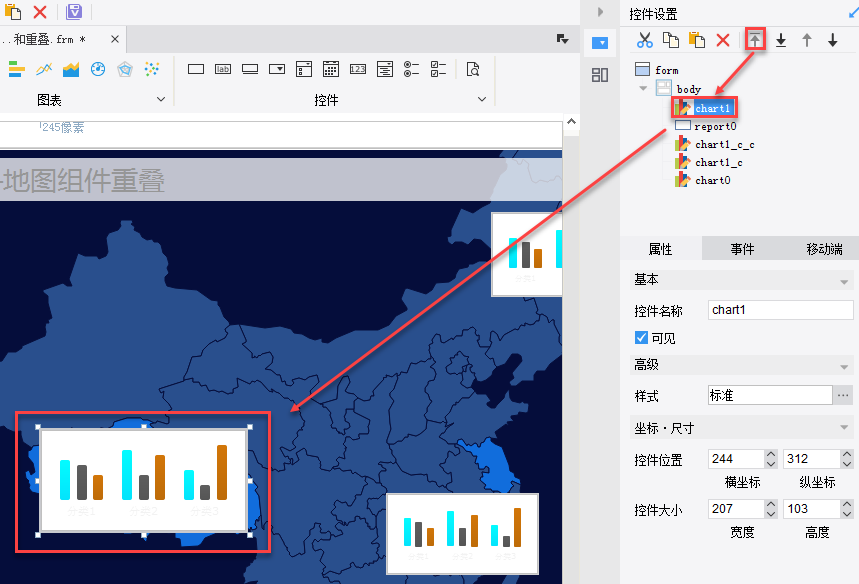
将鼠标移动到图表块上就会出现【编辑】按钮了
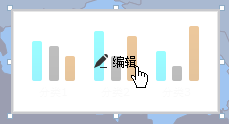
2)方法二
右击报表块 report0,直接选择【置于底层】,也可以将图表块移动到报表块的上方来,如下:
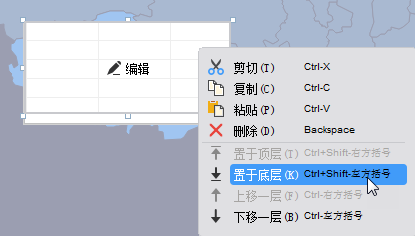
注:如果 body 内包含 Tab 和绝对画布块这样的容器,则调整容器内组件的层叠顺序时仅仅调节组件在容器内部的顺序,其在整个 body 的顺序还是依据容器本身。
注:普通报表中的悬浮元素,也可以通过此方法进行调整。
4. 其他编辑
4.1 组件缩略图
展开右侧组件下拉树,当鼠标悬停在组件上时,左侧会显示对应组件的缩略图,增加用户体验度,如下:
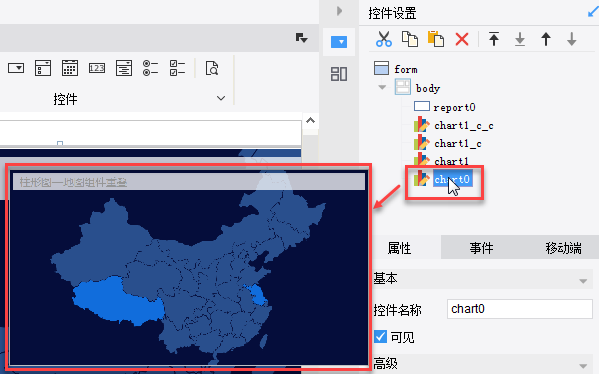
4.2 退出编辑状态
在画布区域直接点击其他组件,或者在组件数点击任意组件。
注:对于 Tab 和绝对画布,存在嵌套的编辑状态,当所点击控件树组件在容器内时,退出组件的编辑状态但不退出容器的编辑状态;当所点击控件树的组件在容器外时,直接退出容器编辑状态。

